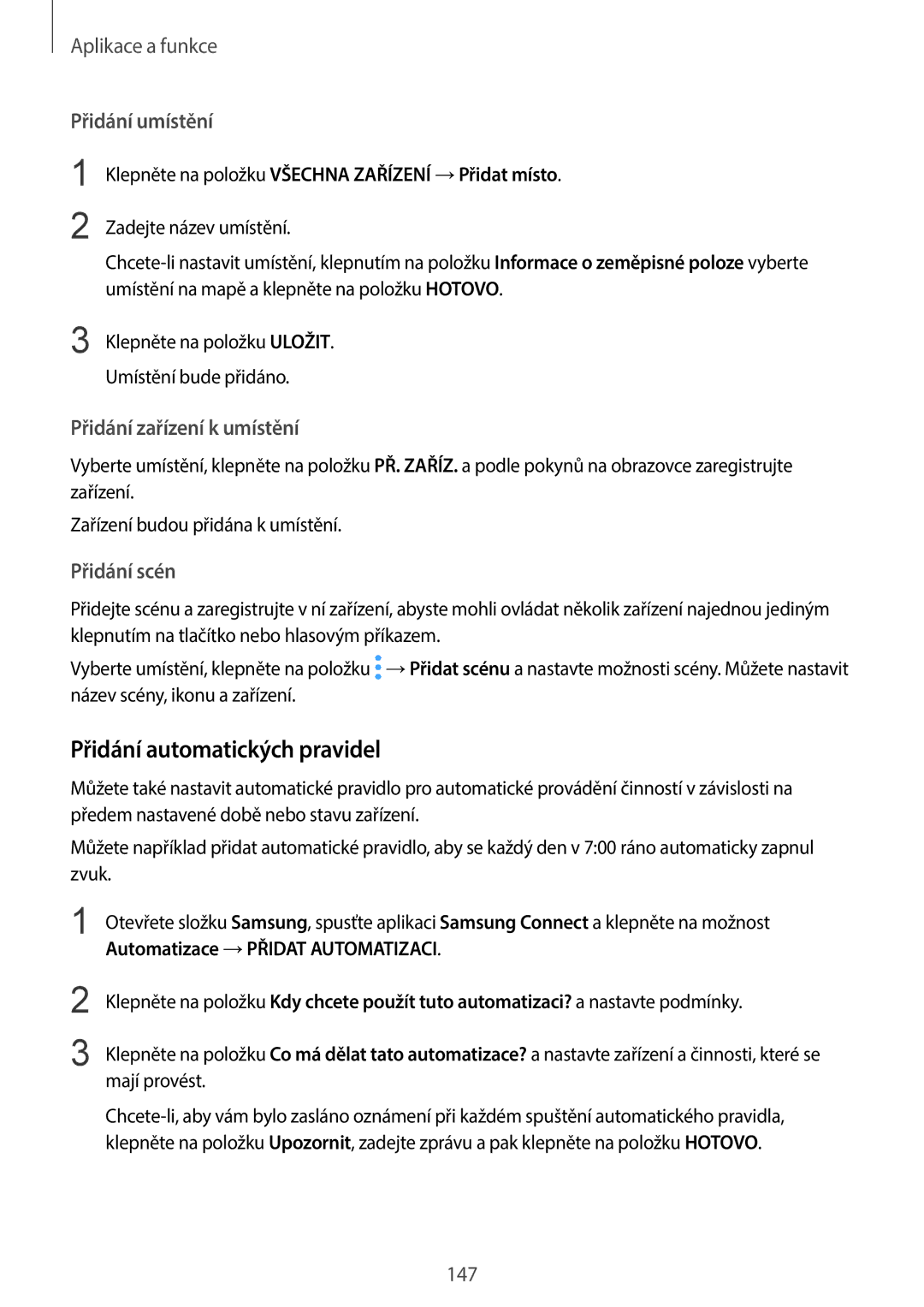Aplikace a funkce
Přidání umístění
1
2
Klepněte na položku VŠECHNA ZAŘÍZENÍ →Přidat místo.
Zadejte název umístění.
3 Klepněte na položku ULOŽIT. Umístění bude přidáno.
Přidání zařízení k umístění
Vyberte umístění, klepněte na položku PŘ. ZAŘÍZ. a podle pokynů na obrazovce zaregistrujte zařízení.
Zařízení budou přidána k umístění.
Přidání scén
Přidejte scénu a zaregistrujte v ní zařízení, abyste mohli ovládat několik zařízení najednou jediným klepnutím na tlačítko nebo hlasovým příkazem.
Vyberte umístění, klepněte na položku ![]() →Přidat scénu a nastavte možnosti scény. Můžete nastavit název scény, ikonu a zařízení.
→Přidat scénu a nastavte možnosti scény. Můžete nastavit název scény, ikonu a zařízení.
Přidání automatických pravidel
Můžete také nastavit automatické pravidlo pro automatické provádění činností v závislosti na předem nastavené době nebo stavu zařízení.
Můžete například přidat automatické pravidlo, aby se každý den v 7:00 ráno automaticky zapnul zvuk.
1
2
3
Otevřete složku Samsung, spusťte aplikaci Samsung Connect a klepněte na možnost Automatizace →PŘIDAT AUTOMATIZACI.
Klepněte na položku Kdy chcete použít tuto automatizaci? a nastavte podmínky.
Klepněte na položku Co má dělat tato automatizace? a nastavte zařízení a činnosti, které se mají provést.
147